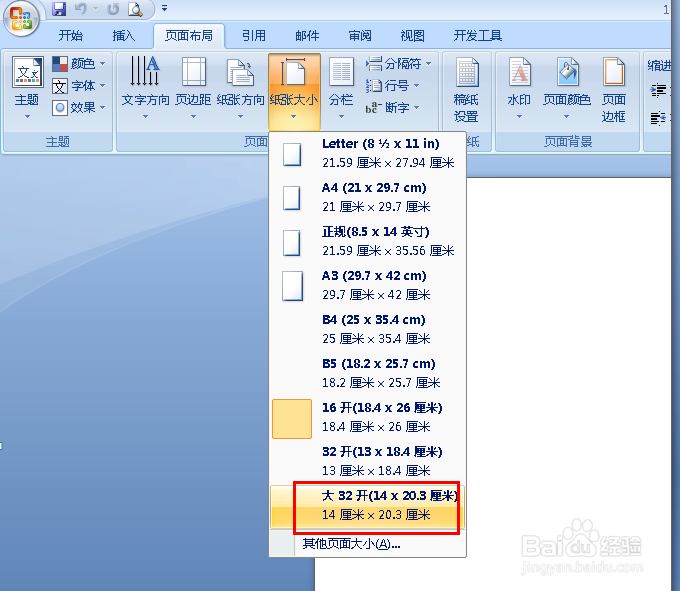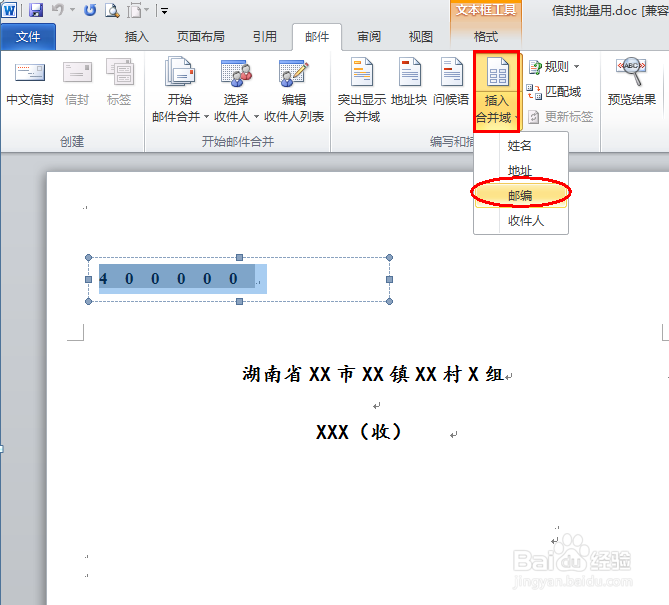1、首先,我们需要根据信封编辑一个打印信封的模板;
2、新建一个Word文档,点击“页面布局”菜单栏,对“纸张大小”、“纸张方向”、“页边距”等进行编辑;
3、点击“纸张大小”下的下拉键可选择需要的尺寸,根据信封的大小选择“大32开”(如信封有差异,请根据实际情况选择尺寸);
4、然后分别点击“纸张方向”和“页边距”下的下拉键进行编辑,纸张方向选横向,页边距选自定义(如信封有差异,请根据实际情况选择尺寸);
5、接下来根据信封的位置编辑邮编、寄信地址、收件人;
6、新建一个Excel表格,将需要打印信封的信息全部按格式填入表格中;
7、点开之前编辑好的Word文档,点击“邮件”菜单栏下的“选择收件人”,选择“使用现有列表”;
8、这时选择之前编辑好的Excel表格,选择编辑有内容的子表格点确定;
9、接下来选中邮编,点“插入合并域”,选择“邮编”;寄信地址以及收件人都以同样的方式操作;
10、编辑好后,点击“邮件”菜单栏下的“预览结果”此时看到的是表格中的第一个信封信息;
11、接下来点击邮件”菜单栏下的“完成并合并”,选探怙鲔译择“全部”,点确定即可显示所有需要打印的信封的信息,对信封进行稍微调整后即可打印。